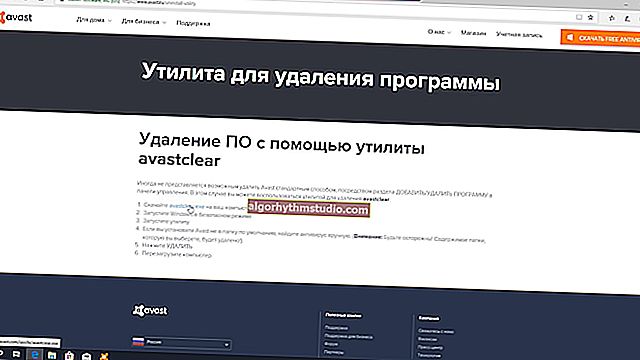Sécurité des enfants sur Internet: comment bloquer l'accès aux sites pour les adultes [contrôle enfant sur l'ordinateur]
 Bonne journée!
Bonne journée!
Internet, ordinateur - ces choses ne sont plus un luxe, mais l'attribut le plus nécessaire pour étudier et, en général, pour la vie quotidienne normale.
Et à mon avis, dans notre siècle, il est faux d'interdire complètement à un enfant de travailler sur un PC et d'utiliser le réseau. Il est bien plus important de configurer l'ordinateur pour qu'il ne tombe pas accidentellement sur quelque chose de "superflu" ... ?
En fait, dans cet article, je veux donner plusieurs moyens qui vous aideront à rendre Internet sûr pour votre enfant en restreignant l'accès à divers sites pour adultes.
Et pour que vous puissiez visiter vous-même tous les sites (et installer des applications), et que l'enfant (sans connaître le mot de passe administrateur) ne puisse faire que ce que vous autorisez.
Et donc, maintenant plus au point ...

Poster affiche
*
Moyens de limiter Internet pour un enfant
Contrôle parental (Windows 10)
Je dois noter que le système d'exploitation moderne Windows 10 est devenu assez avancé à cet égard: son arsenal a déjà la capacité de restreindre facilement et rapidement les enfants de divers «dangers» sur Internet (de plus, aucun programme supplémentaire ne devra être installé).
*
Je vais montrer avec mon exemple comment cela peut être configuré ...
1) La première chose que vous devez faire est d'aller dans les paramètres de Windows (soit via le menu «DÉMARRER», ou appuyez simplement sur la combinaison Win + i) et ouvrez la section sur la configuration des comptes. Voir l'exemple ci-dessous. ?

Paramètres Windows - Comptes
2) Ouvrez ensuite l' onglet «Famille et autres personnes» et cliquez sur le bouton «Ajouter un membre de la famille» .

Ajouter un membre de la famille
3) Notez ensuite que vous pouvez créer différents comptes : nous devons sélectionner l'option pour l'enfant. Voir la capture d'écran ci-dessous. ?
S'il n'a pas d'e-mail, vous pouvez le créer immédiatement, comme dans mon exemple ci-dessous.

Compte enfant
4) Pour enregistrer un mail, presque rien ne doit être précisé: l'écriture souhaitée de l'e-mail et l'anniversaire de l'enfant suffisent (voir exemple ci-dessous ?).

Créer un compte
Après l'inscription, vous devrez accepter les termes et conditions et cliquer sur le bouton «Suivant» (j'ai omis cette étape, car elle n'est pas informative).
5) Si tout se passe comme il se doit, vous verrez qu'un compte enfant est apparu, qui est autorisé à se connecter.
Mais ce n'est pas tout, il faut configurer le système de manière à ce qu'il ait les "droits appropriés". Pour ce faire, sous le compte, il y a un lien «Gérer les paramètres de la famille sur Internet».

Terminé! Gestion des paramètres
6) Dans les paramètres, vous pouvez spécifier l'heure d'utilisation de l'appareil et restreindre le lancement de certaines applications, interdire (autoriser) la visite de certains sites Web, etc.

Temps d'utilisation, limitation du contenu
Notez que la configuration de ces paramètres est assez simple: il vous suffit de changer les "commutateurs" et de spécifier les paramètres requis (pas de commandes d'administration compliquées!).

Vous pouvez activer et spécifier les heures d'ouverture
À propos, les développeurs de Windows 10 ont même ajouté un paramètre tel que l' âge de l'enfant (le système interdira les applications, les jeux, les multimédias qui ne correspondent pas à l'âge spécifié).

Limiter les jeux, les applications
Il existe des options qui vous permettent de restreindre l'utilisation de certains programmes (par exemple, il est pratique de fermer certains navigateurs et jeux).

Interdiction d'application
*
? Comment ça marche ...
Et donc, tous les comptes ont été créés, tous les paramètres sont spécifiés, voyons maintenant comment cela fonctionne.
Après avoir allumé le PC / ordinateur portable, un choix de compte vous sera présenté: votre "ancien" et notre nouveau créé (pour l'enfant). Voir l'exemple ci-dessous.
? Important!
Si vous avez créé un compte limité pour votre enfant, il est recommandé de mettre un mot de passe sur votre compte. Sinon, il tombera sous votre autorité et il aura des pouvoirs administratifs ...

Connectez-vous à Windows
En vous connectant au compte d'un enfant, en ouvrant un navigateur et en entrant une requête de recherche adulte, vous ne pourrez rien trouver ... Windows 10 va simplement masquer ces informations, filtrer et restreindre le contenu. Très bien, à mon avis.

Rien n'est trouvé pour les demandes adultes ...
? Supplément!
Je note que cette méthode n'est pas une panacée, les utilisateurs expérimentés peuvent contourner cette protection sans aucun problème.
Cependant, notre tâche n'était pas de lutter contre les hackers ... À mon avis, pour la protection initiale, ce n'est pas une mauvaise option.
*
Protection dans un logiciel antivirus (par exemple, Kaspersky)
De nombreux antivirus modernes ont un module de contrôle parental spécial . À mon avis, l'un des meilleurs à cet égard (et surtout très flexible et facilement personnalisable) est Kaspersky Anti-Virus. En fait, je vais en donner plusieurs captures d'écran.
? Remarque!
Meilleurs produits antivirus cette année - Voir cet article ->
*
La configuration de l'antivirus elle-même est très complexe:
- vous pouvez spécifier le temps de travail pour le PC;
- quels programmes sont autorisés à s'exécuter et lesquels ne le sont pas;
- affiner l'accès à divers sites Web;
- vous pouvez ajouter divers filtres et "mots vides" (si un mot vides est trouvé sur une page Web, la page sera simplement bloquée et l'enfant ne le verra pas).
Il est très facile de définir les paramètres: l'antivirus est en russe, tous les paramètres sont commodément «triés» en sections.
Par exemple, dans la section "Ordinateur", vous pouvez spécifier les heures de travail autorisées (y compris les week-ends), les heures de pause, le nombre total d'heures de travail, etc.

Kaspersky Anti-Virus - Configuration du travail informatique pour un enfant
Je noterais également séparément le contrôle sur Internet:
- vous pouvez limiter le temps de travail;
- activer la recherche sécurisée;
- choisir ce qu'il faut autoriser pour le téléchargement et ce qu'il faut refuser (par exemple, vous pouvez interdire le téléchargement de programmes / jeux);
- spécifier les catégories de sites Web dont la consultation est interdite.

Restreindre le travail sur Internet (Kaspersky)
J'ajouterai que non seulement les sites pour adultes peuvent être bloqués, mais aussi ceux qui mentionnent l'alcool, le tabac, le langage obscène, les enseignements religieux, etc.

Filtres assez puissants
Dans l'ensemble, une expérience très agréable d'utilisation du produit. Mais j'ajouterai aussi que bien qu'un niveau de sécurité très élevé soit assuré, néanmoins, un enfant "intelligent" le contournera facilement ... ?
*
Configurer un routeur et un pare-feu
Quant à la restriction d'Internet, en partie, elle peut également être "filtrée" en utilisant les paramètres du pare - feu et du routeur .
Certes, je noterai immédiatement qu'à cet égard, ils sont plutôt «pauvres». En règle générale, tout se résume à bloquer des URL spécifiques (sites) ou à une liste blanche (lorsque toutes les pages Web sont interdites, à l'exception de celles que vous avez ouvertes).
? Aide!
Comment refuser l'accès à Internet pour l'un des programmes installés sur le PC (à l'aide du pare-feu intégré).
*
Par exemple, dans mon routeur Tenda, il y a une section spéciale "Contrôle parental" . ?
Dans celui-ci, pour chaque appareil connecté à Internet, vous pouvez spécifier une certaine durée de fonctionnement (en outre, pour chaque jour de la semaine séparément), ainsi qu'autoriser / interdire certaines adresses. D'une part, c'est pratique, d'autre part, la flexibilité n'est clairement pas suffisante ...
? Aide!
Comment accéder au panneau de commande du routeur - voir les instructions étape par étape

Répartition des restrictions dans le routeur (cliquable)
Cependant, cette méthode a aussi droit à la vie ...
De plus, il est plus difficile de contourner un tel verrou dans un routeur que les mêmes paramètres de sécurité dans Windows lui-même. Par exemple, même si un enfant se connecte à ce routeur depuis une tablette / téléphone * via Wi-Fi, il n'aura toujours pas accès aux sites interdits ...
*
? L'essentiel est de ne pas oublier que l'enfant a un tarif adapté pour les enfants au téléphone ( ? ). Sinon, tout ce que nous avons bloqué sur le PC - l'enfant pourra l'ouvrir dans le navigateur du téléphone ...
*
Connectez-vous à Internet "tarif enfant"
De nombreux grands opérateurs offrant un accès à Internet et aux services de communication mobile ont aujourd'hui des offres spéciales. Tarifs "enfant" (voir exemple ci-dessous ?, pas de publicité, juste en option ...).
Dans eux, par défaut, tous les sites pour adultes sont bloqués, les numéros payants courts sont désactivés. Dans certains cas, vous pouvez ajouter. définissez vos limites.

Capture d'écran de la publicité du fonctionnaire. Site Web MTS (mts.ru)
À mon avis, cette option de protection (+ l'une des options ci-dessus) est l'une des plus fiables: il sera difficile pour un enfant de contourner les restrictions de l'opérateur (à condition que tout soit configuré suffisamment bien pour lui ... ?).
*
Les ajouts sur le sujet sont les bienvenus ...
Bonne chance!
?
Première publication: 22.07.2018
Correction: 20/11/2020